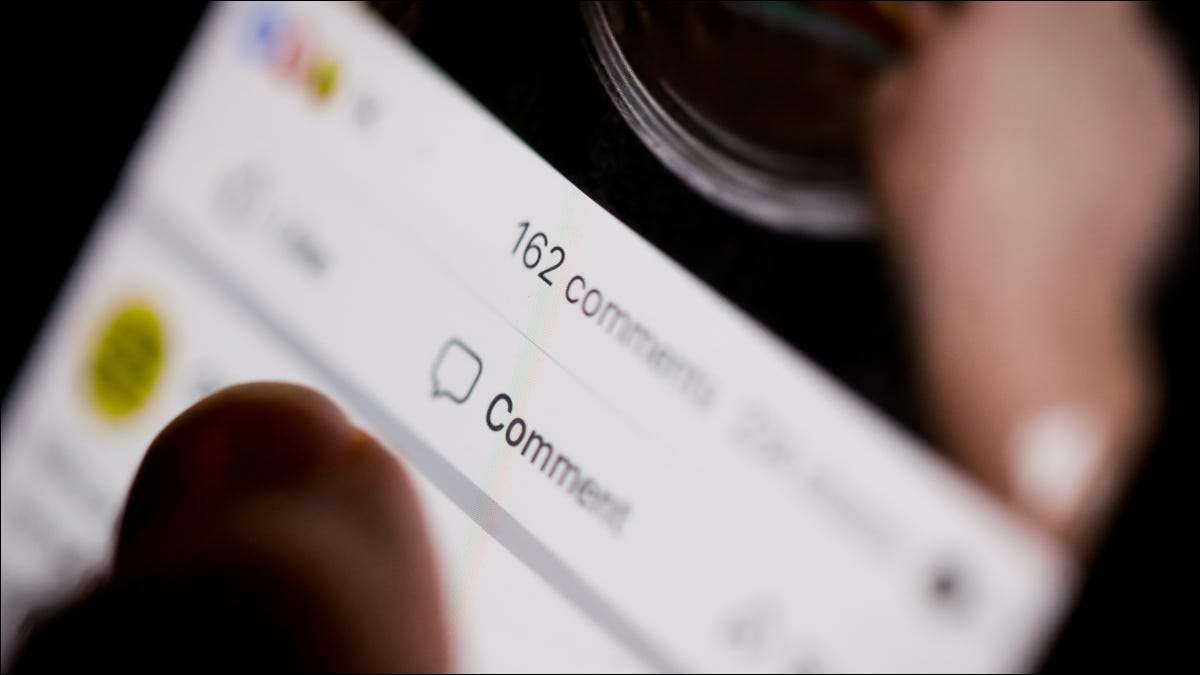[삼]
누군가에게 두 번째 기회를주고 Facebook 프로필을 볼 수 있도록 허용하고 싶습니까? Facebook 계정에서 차단 된 누군가를 차단 해제하는 것은 쉽습니다. Facebook 사이트와 모바일 앱 에서이 작업을 수행하는 방법을 보여 드리겠습니다.
[삼]
누군가를 차단 해제하면 페이스 북 프로필을 볼 수 있고 Facebook 검색에서 찾아 친구 요청을 보내고 Facebook Messenger에서 메시지를 보내십시오.
[삼]
나중에, 당신이 마음을 바꾸면 언제든지 할 수 있습니다.
누군가를 다시 막는다
...에 그러나 사용자를 다시 차단하기까지 48 시간을 기다려야합니다.
[삼]
관련된:
Facebook에서 누군가를 음소거하는 방법
[삼]
누군가에게 두 번째 기회를주고 Facebook 프로필을 볼 수 있도록 허용하고 싶습니까? Facebook 계정에서 차단 된 누군가를 차단 해제하는 것은 쉽습니다. Facebook 사이트와 모바일 앱 에서이 작업을 수행하는 방법을 보여 드리겠습니다.
[삼]
누군가를 차단 해제하면 페이스 북 프로필을 볼 수 있고 Facebook 검색에서 찾아 친구 요청을 보내고 Facebook Messenger에서 메시지를 보내십시오.
[삼]
나중에, 당신이 마음을 바꾸면 언제든지 할 수 있습니다.
누군가를 다시 막는다
...에 그러나 사용자를 다시 차단하기까지 48 시간을 기다려야합니다.
[삼]
관련된:
Facebook에서 누군가를 음소거하는 방법
Facebook 웹 사이트에서 누군가를 차단 해제하십시오
[삼] Windows, Mac, Linux 또는 ChromeBook 컴퓨터에서 공식 Facebook 웹 사이트를 사용하여 Facebook 계정에서 누군가를 차단 해제합니다. [삼] 시작하여 시작하십시오 페이스 북에서 컴퓨터의 웹 브라우저에서. 사이트에서 오른쪽 상단 모서리에서 아래쪽 화살표 아이콘 (해당 행의 마지막 아이콘)을 클릭하십시오. [삼] [삼]
열리는 메뉴에서 "설정 & amp; 은둔."
[삼]
[삼]
열리는 메뉴에서 "설정 & amp; 은둔."
[삼]
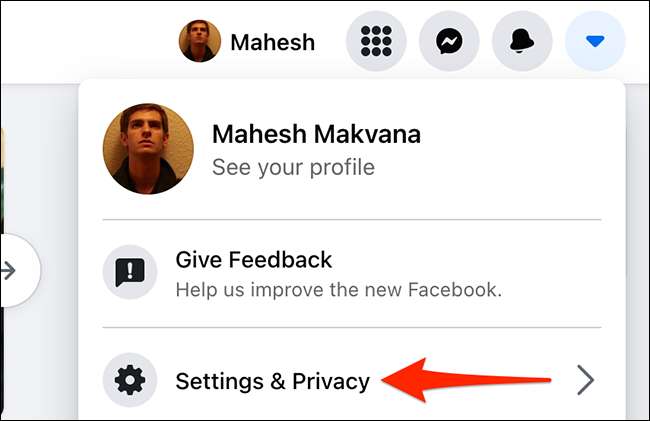 [삼]
"설정 & amp;에서"설정 "을 선택하십시오. 개인 정보 보호권 "메뉴.
[삼]
[삼]
"설정 & amp;에서"설정 "을 선택하십시오. 개인 정보 보호권 "메뉴.
[삼]
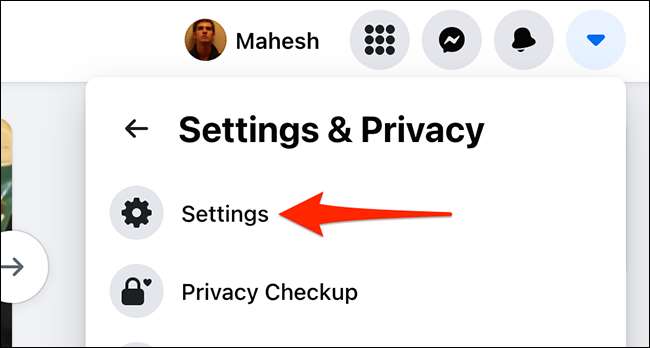 [삼]
Facebook은 "일반 계정 설정"페이지로 이동합니다. 여기서 왼쪽의 사이드 바에서 "차단"을 클릭하십시오.
[삼]
[삼]
Facebook은 "일반 계정 설정"페이지로 이동합니다. 여기서 왼쪽의 사이드 바에서 "차단"을 클릭하십시오.
[삼]
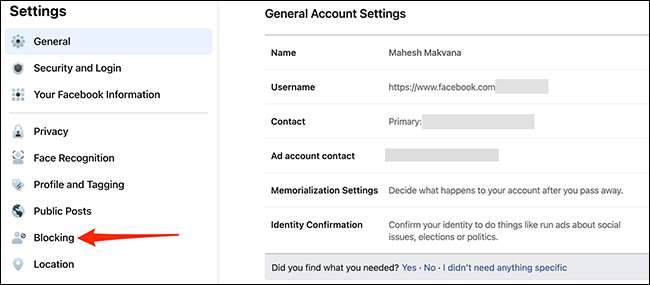 [삼]
"사용자 차단"섹션에서 "차단 관리"페이지에서 차단한 모든 사용자가 표시됩니다.
[삼]
여기에서 사용자가 해제 해제를 해제하고 이름 옆에 "차단 해제"를 클릭하십시오.
[삼]
[삼]
"사용자 차단"섹션에서 "차단 관리"페이지에서 차단한 모든 사용자가 표시됩니다.
[삼]
여기에서 사용자가 해제 해제를 해제하고 이름 옆에 "차단 해제"를 클릭하십시오.
[삼]
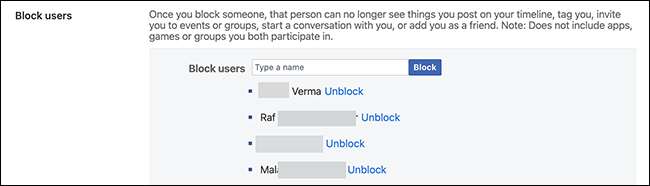 [삼]
열리는 "차단 해제"팝업에서 "확인"을 선택하여 선택한 사용자의 차단 해제를 선택 해제하십시오.
[삼]
[삼]
열리는 "차단 해제"팝업에서 "확인"을 선택하여 선택한 사용자의 차단 해제를 선택 해제하십시오.
[삼]
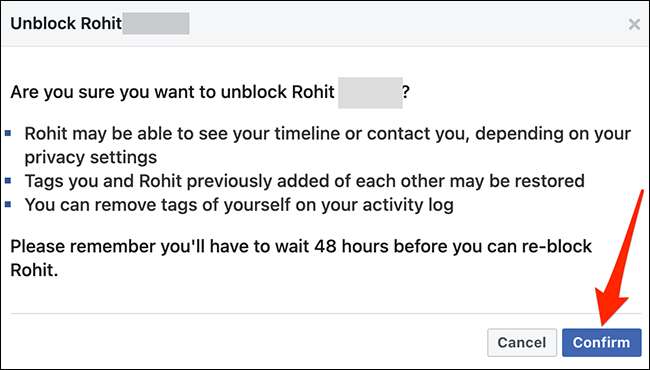 [삼]
선택한 사용자가 이제 프로필을보고 Facebook에서 사용자와 상호 작용할 수 있습니다!
[삼]
선택한 사용자가 이제 프로필을보고 Facebook에서 사용자와 상호 작용할 수 있습니다!
Facebook 모바일 응용 프로그램에서 누군가를 차단 해제하십시오
[삼] iPhone, iPad 또는 Android Phone에있는 경우 공식 Facebook 앱을 사용하여 계정의 누군가를 차단 해제하십시오. [삼] 관련된: Facebook에서 30 일 동안 누군가를 "스누즈"하는 방법 [삼] 시작하려면 휴대 전화에서 Facebook 앱을 시작하십시오. [삼] 앱에서 세 개의 수평선 메뉴를 누릅니다. iPhone 및 iPad 에서이 메뉴는 오른쪽 하단 모서리에 있습니다. Android에서 메뉴가 오른쪽 상단 모서리에 있습니다. [삼]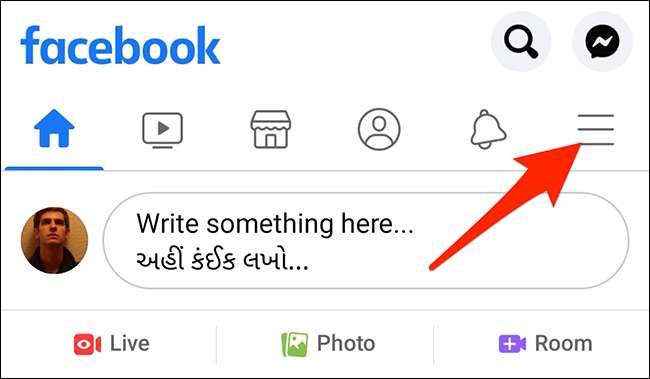 [삼]
열리는 "메뉴"화면에서 하단까지 모든 방법을 스크롤하십시오. 그런 다음 "설정 & amp; 은둔."
[삼]
[삼]
열리는 "메뉴"화면에서 하단까지 모든 방법을 스크롤하십시오. 그런 다음 "설정 & amp; 은둔."
[삼]
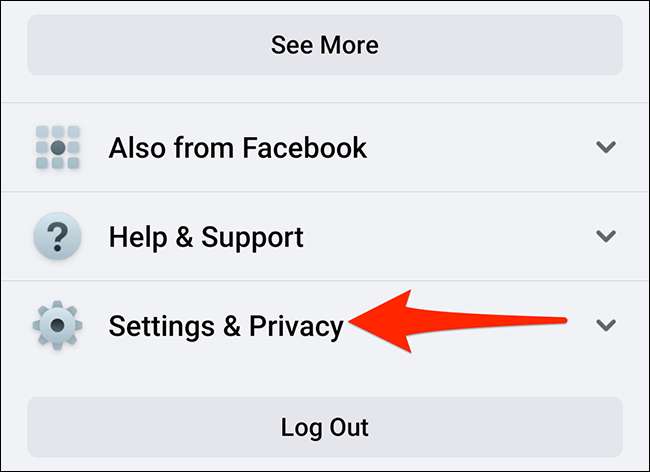 [삼]
확장 된 "설정 & amp; 개인 정보 보호권권 "메뉴에서"설정 "을 선택하십시오.
[삼]
[삼]
확장 된 "설정 & amp; 개인 정보 보호권권 "메뉴에서"설정 "을 선택하십시오.
[삼]
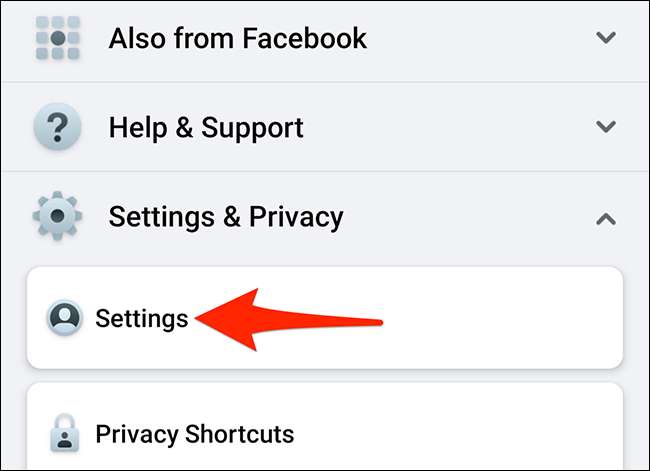 [삼]
"개인 정보"섹션으로 "설정"화면을 스크롤하십시오. 그런 다음 "차단"을 누릅니다.
[삼]
[삼]
"개인 정보"섹션으로 "설정"화면을 스크롤하십시오. 그런 다음 "차단"을 누릅니다.
[삼]
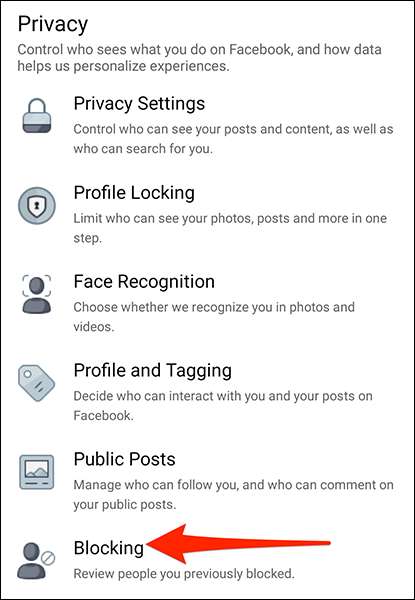 [삼]
이제 모든 차단 된 사용자를 볼 수 있습니다. 누군가의 차단을 해제하려면 이름 옆에 "차단 해제"를 누릅니다.
[삼]
[삼]
이제 모든 차단 된 사용자를 볼 수 있습니다. 누군가의 차단을 해제하려면 이름 옆에 "차단 해제"를 누릅니다.
[삼]
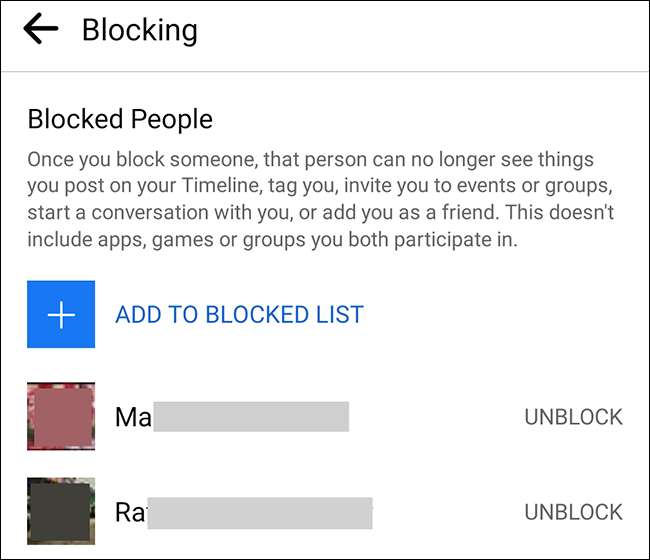 [삼]
"해결 해제"프롬프트가 나타납니다. 이 프롬프트에서 "차단 해제"를 눌러 선택을 확인하십시오.
[삼]
[삼]
"해결 해제"프롬프트가 나타납니다. 이 프롬프트에서 "차단 해제"를 눌러 선택을 확인하십시오.
[삼]
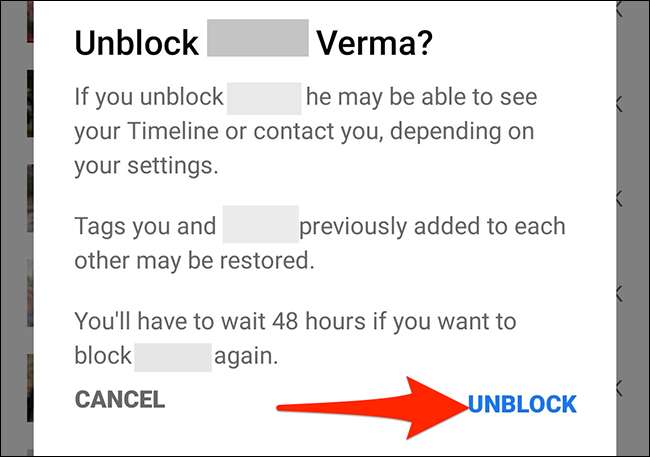 [삼]
그리고 그게 다야.
[삼]
페이스 북은 사람들을 차단하고 차단 해제 할 수 있으며,이 기능을 사용하여 사회 생활에서 당신을 괴롭히는 사람들을 지켜야합니다.
[삼]
관련된:
Facebook에서 누군가를 막는 방법
[삼]
그리고 그게 다야.
[삼]
페이스 북은 사람들을 차단하고 차단 해제 할 수 있으며,이 기능을 사용하여 사회 생활에서 당신을 괴롭히는 사람들을 지켜야합니다.
[삼]
관련된:
Facebook에서 누군가를 막는 방법